最近有小伙伴们在后台私信自由互联小编说自己电脑安装的是win11系统,但是没怎么安装软件C盘莫名其妙就满了,想问问自由互联小编有没有什么不损害到电脑文件的清理方法。针对小
最近有小伙伴们在后台私信自由互联小编说自己电脑安装的是win11系统,但是没怎么安装软件C盘莫名其妙就满了,想问问自由互联小编有没有什么不损害到电脑文件的清理方法。针对小伙伴们的这一问题,自由互联小编将在下面的内容里带来win11 C盘慢了的清理方法,一起来看看吧!
win11 C盘满了的清理方法
方法一
1、在桌面上找到“win键”和“I键”,按下打开windows设置界面。
2、打开弹窗,单击“系统”进入。
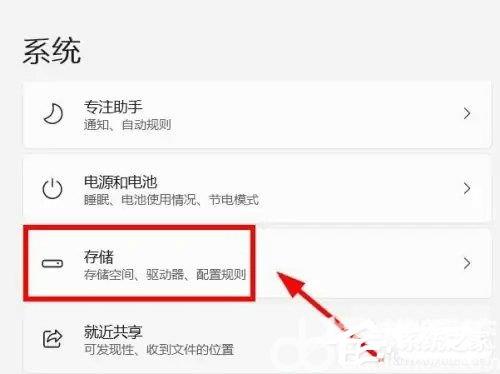
3、左侧找到“存储”选项,右侧在存储下方找到“C盘”单击进入。
4、打开后,找到“临时文件”,左键单击进入。
5、选择“删除临时文件”即可清理无用文件垃圾。
方法二
1、找到桌面上的“此电脑”,双击打开找到C盘。
2、鼠标选中右键单击,选择“属性”进入,点击右下角“磁盘清理”选项。
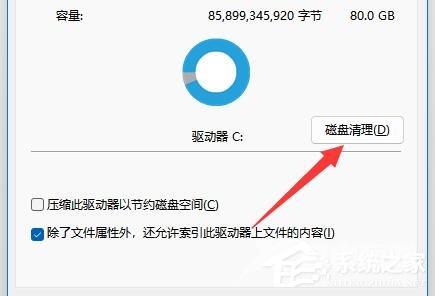
3、等待扫描结束选中要删除的内容,比如“下载文件”、“回收站”、“临时文件”等都能够随意删除。
4、选择完毕后,单机击“确定”,选择“删除文件”,最后等待删除完毕即可。
